Atualizado em January 2025: Pare de receber mensagens de erro que tornam seu sistema mais lento, utilizando nossa ferramenta de otimização. Faça o download agora neste link aqui.
- Faça o download e instale a ferramenta de reparo aqui..
- Deixe o software escanear seu computador.
- A ferramenta irá então reparar seu computador.
Quando um e-mail é enviado
Microsoft Outlook
o serviço de e-mail associado primeiro copia esse e-mail para
Caixa de saída
pasta. Isto é feito para verificar se o e-mail pode ser enviado tecnicamente ou não, se os servidores de envio e recebimento podem aceitar ou rejeitar e-mails, conexão de rede, etc. No caso de haver um erro de rede ou se o e-mail estiver sendo enviado para um endereço que não existe, a mensagem de envio permanece em
Caixa de saída
com uma mensagem de erro encontrada. Enquanto em outro caso, se tudo estiver bem, o e-mail é copiado para
Itens enviados
pasta.
O
Perspectivas para 2013
aplicação em
Escritório 2013
também segue o mesmo procedimento ao enviar e-mails. Mas às vezes você pode observar algum comportamento peculiar ao enviar mensagens com este componente, tal que:
-
Você envia um e-mail da caixa de correio compartilhada e ele permanece no
Caixa de saída
pasta
-
Quando você abre manualmente o
Enviar/Receber
janela de operação, o e-mail é enviado automaticamente
Em alguns casos, você pode primeiro ver erros ao abrir
Enviar/Receber diálogo
:
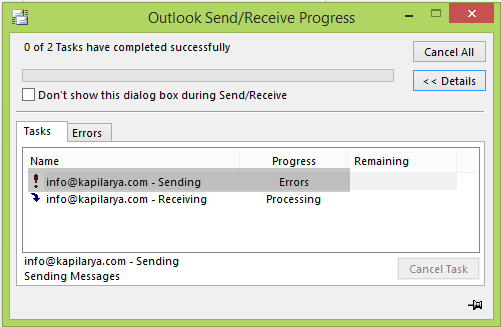
Em poucos momentos que o email pausado é enviado:
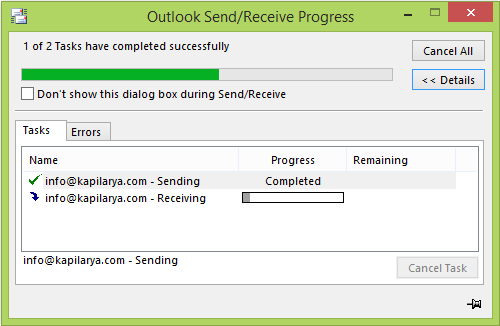
Assim, o problema aqui é que até que você abra
Enviar/Receber diálogo
manualmente, o e-mail não é enviado e permanece em
Caixa de saída
indefinidamente. Aqui está como você pode se livrar deste problema:
Tabela de Conteúdos
Outlook Email permanece na Caixa de saída
Atualizado: janeiro 2025.
Recomendamos que você tente usar esta nova ferramenta. Ele corrige uma ampla gama de erros do computador, bem como proteger contra coisas como perda de arquivos, malware, falhas de hardware e otimiza o seu PC para o máximo desempenho. Ele corrigiu o nosso PC mais rápido do que fazer isso manualmente:
- Etapa 1: download da ferramenta do reparo & do optimizer do PC (Windows 10, 8, 7, XP, Vista - certificado ouro de Microsoft).
- Etapa 2: Clique em Iniciar Scan para encontrar problemas no registro do Windows que possam estar causando problemas no PC.
- Clique em Reparar tudo para corrigir todos os problemas
Isenção de Responsabilidade do Registro
Os passos seguintes envolverão a manipulação do registo. Cometer erros ao manipular o registro pode afetar negativamente o seu sistema. Portanto, tenha cuidado ao editar entradas do registro e criar um ponto de Restauração do Sistema primeiro.
1.
Imprensa
Windows Key + R
Run
caixa de diálogo e pressione
Enter
para abrir o
Editor do Registro.
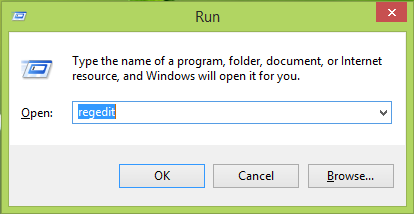
2.
Navegue aqui:
HKEY_CURRENT_USERA_SoftwareMicrosoftOfficeOffice
x.0
Preferências
Substituir o caractere de preenchimento
x.0
com 15.0 para Outlook 2013, 14.0 para Outlook 2010, 12.0 para Outlook 2007 e 11.0 para Outlook 2003.
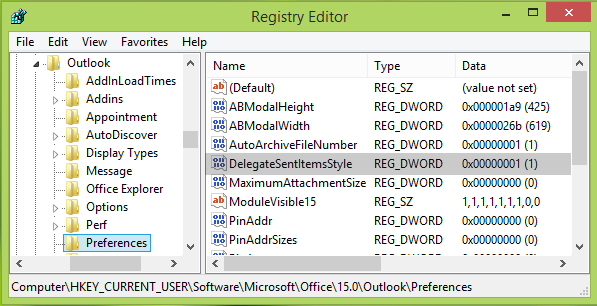
3.
No painel direito da janela acima mostrada, procure o registro
DWORD
(
REG_DWORD
) chamado
DelegateSentItemsStyle
deve estar tendo seu
Dados
set to
1
. Clique duas vezes no mesmo
DWORD
para modificar e obter isto:
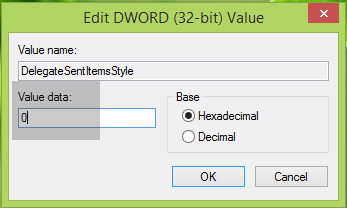
4.
Finalmente, na caixa acima mostrada, defina a opção
Dados de valor
para
0
e clique em OK. Feche o
Editor do Registro
e reinicie a máquina para resolver este problema.
Espero que isto te ajude. Boa sorte!
RECOMENDADO: Clique aqui para solucionar erros do Windows e otimizar o desempenho do sistema
Renan descreve-se como um fã apaixonado do Windows que adora resolver problemas do Windows mais do que qualquer outra coisa e escrever sobre tecnologias MS em geral.
